子ども向けのプログラミング環境のScratch(スクラッチ)
アカウントを作成しなくても利用できますが、作成したほうが色々と便利です。サインイン(ログイン)して作業すれば、プログラムを自動で保存してくれますし、頑張って作った自分の作品を世界中に公開して、みんなに遊んでもらうことができるようになります
アカウントの作成はScratchのトップページのこの↓リンク(2箇所あります)から
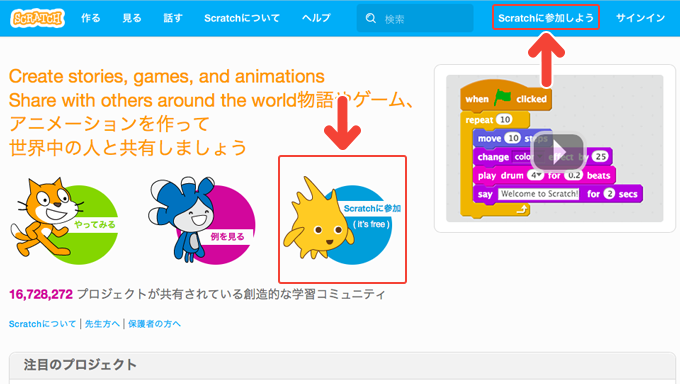
アカウント作成には大きく5ステップあります
途中メールアドレスの登録があるので、利用できるアドレスを準備しておきましょう!
- ユーザー名とパスワードを登録
- 生まれた年と月、性別と国を登録
- メールアドレスの登録
- 登録完了
- 届いた確認メールで認証
項目の全てが入力必須です
【ステップ1】ユーザー名とパスワードを登録
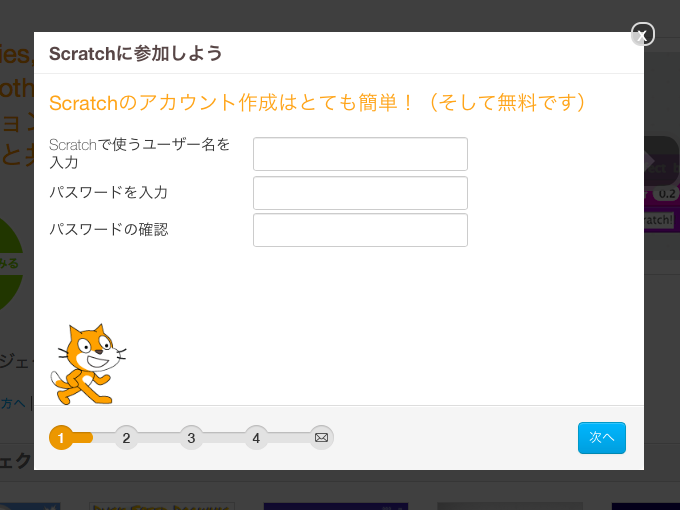
ユーザー名長さ
3文字以上、20文字まで
使える文字
a〜z(半角英字・大文字小文字の区別はなし)
0〜9(半角数字)
_(アンダーバー/アンダースコア)
-(マイナス)
大文字小文字の区別がないので、例えば、小文字「scratch」で登録しても、大文字「SCRATCH」でサインインできます。このユーザー名は登録後に変更はできません
登録しようとしたら「よくない言葉が使われているようです」という警告が出ました
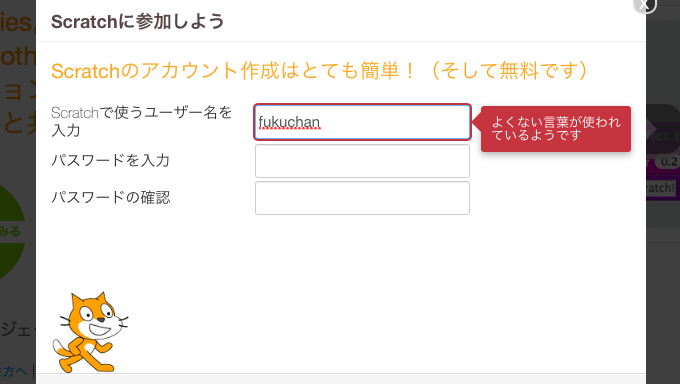
フクちゃんは良くない言葉じゃないけど!?
色々試してみたら、どうやら「fuku」がひっかかってるぽいです(「F●●k You(U)」ってこと?)
この警告が出ると登録できません・・・諦めて他のユーザー名を考えましょう
パスワード
長さ
6文字以上
使える文字
半角文字なら何でもいいっぽいです。ユーザー名で使えなかった文字(@とか#などなど)も使えます
ユーザー名と異なり、大文字と小文字の区別があります。パスワードは登録後に変更できます
【ステップ2】生まれた年と月、性別と国を登録
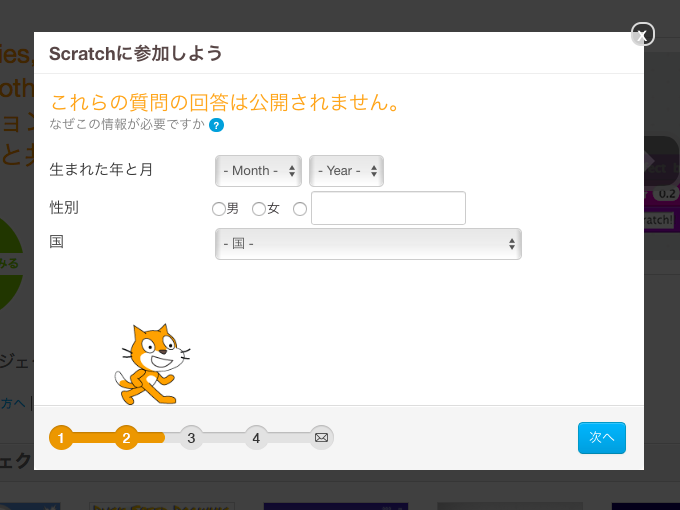
公開されることはありませんが、入力必須です
【ステップ3】メールアドレスの登録
【追記】
阿部和広先生に教えていただきました
13歳未満の場合と、13歳以上の場合で登録方法が変わります
【追記終了】
ステップ2で入力した「生まれた年と月」を元に計算して13歳未満の場合と、13歳以上の場合で登録方法が変わります。これは米国の「児童オンラインプライバシー保護法(COPPA)」によるもの。13歳未満がオンラインサービスを利用する場合は、保護者の同意を得る必要があるためです
13歳以上・未満の判定は年・月だけで行われます
現在2016年9月だから・・・
| 2003年8月生まれ | 13歳未満 |
| 2003年9月生まれ | 13歳未満 |
| 2003年10月生まれ | 13歳以上 |
となります。
現在の月と誕生月が同じだと、誕生日が過ぎて13歳以上になっている場合もありますが、サイトの仕様なので仕方ありません。ただ、13歳未満で登録してもScratchの機能が制限されるわけではないので安心してください。あくまで登録するメールアドレスが自分のものか保護者のものかの違いだけです
13歳以上の場合
自分のメールアドレスを入力します。日本だと13歳以上はGmailで自分のメールアドレスが作成できるようになります。13歳になれば自分1人でWebサービスが利用できるわけですね。もし持っていなければ、この機会に作ってしまってもいいかもしれません
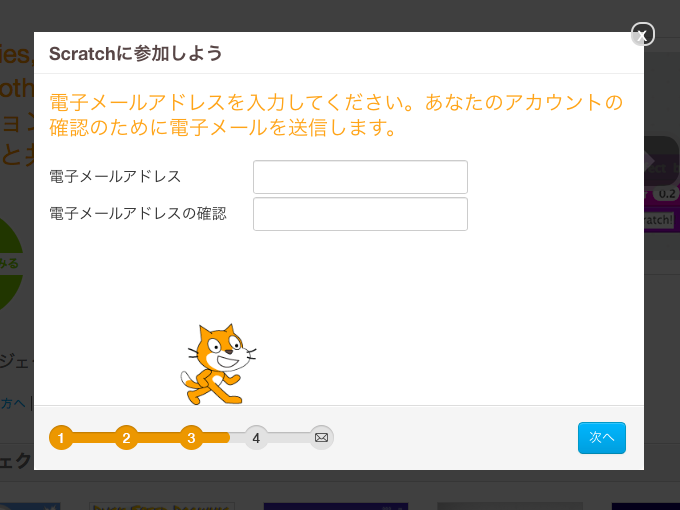
13歳未満の場合
保護者のメールアドレスを入力します。
すでにScratchのアカウントに登録済みのメールアドレスでもOKです。兄弟で同じメールアドレスでも大丈夫
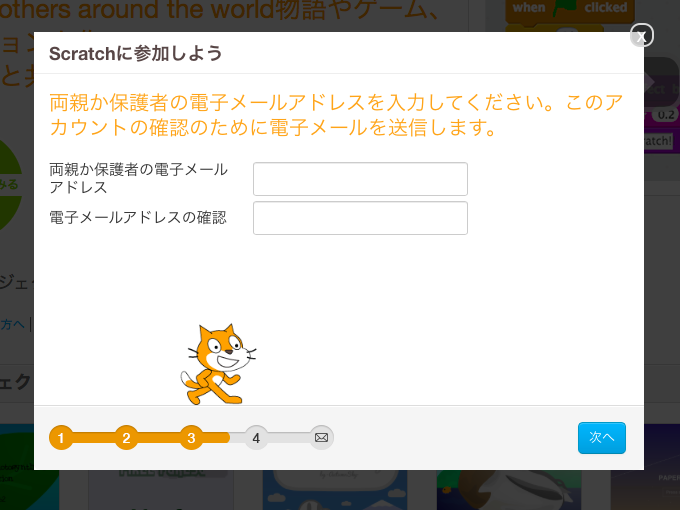
ここで登録したメールアドレスはアカウント作成後に変更できます
【ステップ4】登録完了
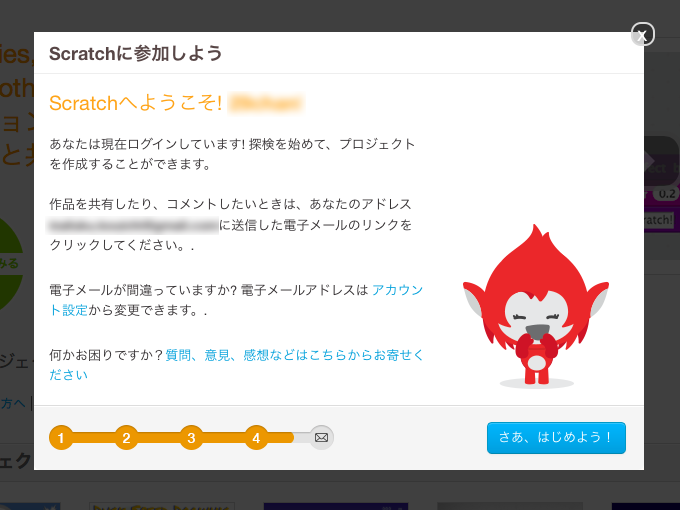
登録完了画面が表示されます。登録したメールアドレスに確認メールが届いているはず
【ステップ5】届いた確認メールで認証
no-reply@scratch.mit.eduから以下のような確認メールが届きます。このメールの「電子メールアドレスの認証」ボタンを押せば登録完了です
13歳以上の場合
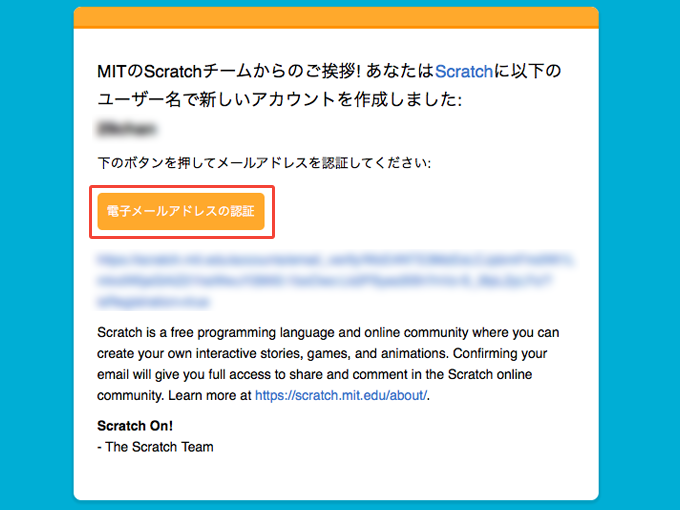
13歳未満の場合
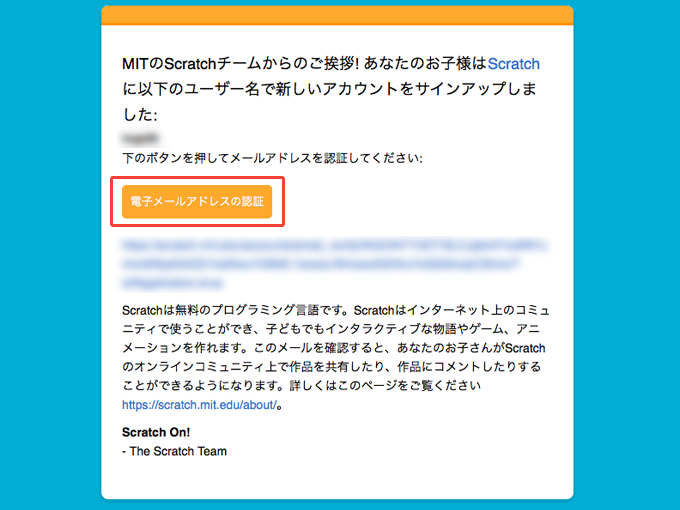
サインインとサインアウト
登録後はサインイン(ログイン)された状態です。ブラウザを閉じてもサインイン状態は継続します。同じパソコンを複数人で使う場合は、Scrathでの作業が終わった後に必ずサインアウト(ログアウト)しましょう
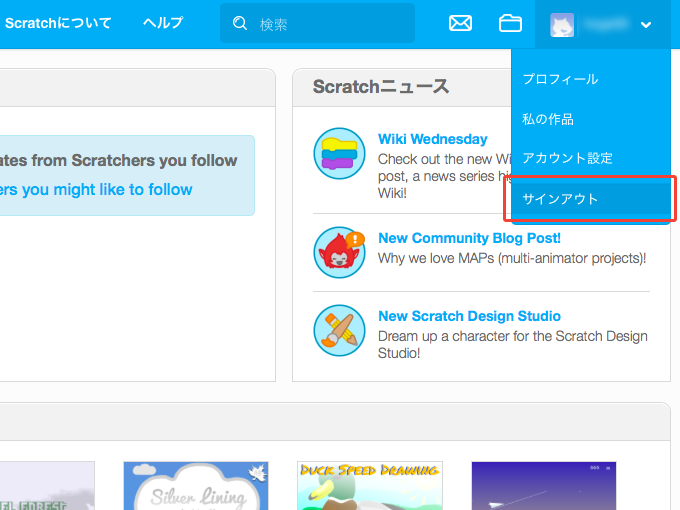
再びサインイン(ログイン)する場合はここからです
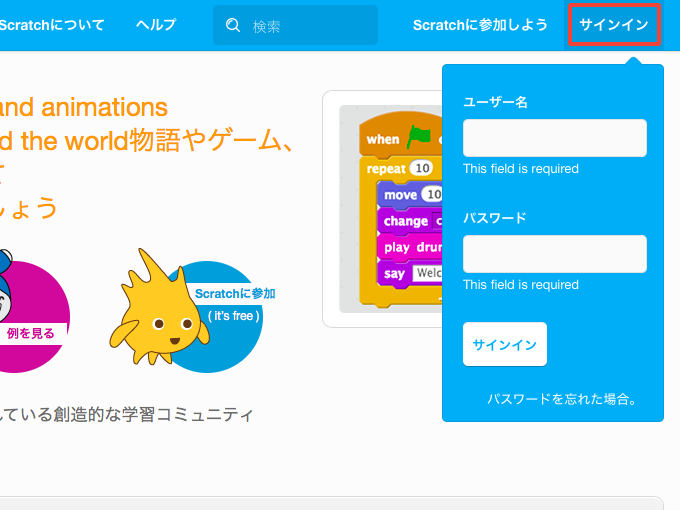
以上でアカウント作成の説明はおしまいです




Comment
no-reply@scratch.mit.eduからメールが届くのは知ってますが、そのリンクの場所が分からないのですが、知っている方は教えてください。
no-reply@scratch.mit.eduから届いたメールのオレンジ色のボタンか、その下のhttps://scratch.mit.edu/accounts/〜というのが認証のためのリンクです
リンクをクリックするとScratchのサイトがブラウザ開いて認証が完了します
ありがとうございます!
それより、もう1つ聞きたいことがあって、no-reply@scratch.mit.eduから、どこにメールが届くのがわからなくて・・・
申し訳ありませんが、そこも教えて頂けないでしょうか?
さっきのコメントに間違いがありました。
自分のメールアドレスに送られて、そのメールボックスっていう場所が分からないということでした・・・
そこを教えてもらいたいもので・・・
いつも申し訳ありません・・・
お使いのメーラーの受信ボックスに届いていませんか?
もしかしたら、迷惑メールフォルダに自動で振り分けられているかもしれません
確認してみましたがありませんでした。
迷惑メールにも入っていませんでした。
1回再送してみますね。
登録時のメールアドレスが間違っていたということはないでしょうか?
Scratchの「アカウント設定」の「Eメールアドレス」から登録しているメールアドレスが確認できます
メールアドレスが間違っていたということはありませんでした。
自分のメールアドレスをメモしてあるので、それがもし正しければあると思うんですが・・・
もしかしたら、ご利用しているプロバイダがスパム対策をしていて、プロバイダの方で迷惑メールに振り分けられているのかもしれません
Webメーラーがご利用できるのなら、そちらで確認してみてください
確認しましたが、やはり見つかりませんでした。
多分他の場所にあると思うんですが・・・
それかまだ確認しきれていないと思うのでまだ調べてみますね。